В этом руководстве мы покажем вам два разных метода исправления ошибки TWRP createTarFork Error 255 Backup Failed. Когда дело доходит до пользовательской разработки, нельзя отрицать тот факт, что пользовательское восстановление, пожалуй, лучший инструмент, который может быть в распоряжении технического энтузиаста. И когда мы говорим о пользовательских восстановлениях, TWRP находится на самом верху. Он имеет довольно много примечательных функций, но две из его наиболее полезных — это возможность прошивать файлы ZIP / IMG и делать резервные копии всех разделов на вашем устройстве.
Последний также известен как Nandroid Backup, и обычно это первое необходимое условие, которое вы должны сразу же отметить в списке. Однако не все умеют это делать. От заинтересованных пользователей поступило множество жалоб на то, что они не могут создать резервную копию Nandroid через TWRP. При попытке сделать это их встречает следующее сообщение об ошибке:
Процесс createTarFork() завершился с ошибкой: 255.
Ошибка резервного копирования. Очистка папки резервного копирования
Так в чем причина этой ошибки? Ну, это обычно происходит, когда вы используете параллельные приложения. Эта функция позволяет вам создать два разных экземпляра приложения, оба из которых будут полностью изолированы друг от друга. Например, вы можете создать две копии WhatsApp и войти в систему с двух разных номеров.
Однако эта функциональность параллельных приложений может конфликтовать с созданием Nandroid Backup. К счастью, существует два разных метода, с помощью которых вы можете исправить ошибку TWRP createTarFork Error 255 Backup Failed. И это руководство познакомит вас именно с этим. Итак, без лишних слов, давайте проверим их.
Как исправить ошибку TWRP createTarFork 255 Backup Failed
Существует два разных метода выполнения вышеупомянутой задачи: с помощью TWRP Recovery или через File Explorer с возможностями root. Мы поделились обоими методами ниже, вы можете попробовать тот, с которым вам удобнее иметь дело.
Способ 1: через проводник
- Загрузите и установите приложение File Explorer, поддерживающее root, например Solid Explorer.
- Затем запустите приложение, коснитесь меню гамбургера, расположенного в левом верхнем углу, и выберите Root.
- Теперь появится запрос Magisk, нажмите «Предоставить».
- Теперь, когда вы находитесь в корневом каталоге, перейдите к следующим папкам и проверьте, есть ли в какой-либо из них папка с именем 999 или нет. Если вы найдете такую папку, то сразу удалите ее.
/storage/emulated /data/system/ data/system_ce/ data/system_de/ data/misc/ data/misc_ce/ data/misc_de/ data/user/ data/user_ce/ data/user_de/
Вот и все. Это должно исправить ошибку TWRP createTarFork Error 255 Backup Failed через файловый менеджер. Давайте теперь познакомим вас со вторым способом выполнения этой задачи.
Способ 2: через рекавери TWRP
- Для начала загрузите свое устройство в TWRP Recovery. Вы можете использовать комбинации аппаратных клавиш или команду восстановления adb reboot.
- После загрузки в TWRP перейдите в «Дополнительно»> «Терминал». Теперь введите следующие команды в окне терминала: (объяснение приведено ниже, прочтите его):
cd /data/system/ rm -r 999 cd data/system_ce/ rm -r 999 cd data/system_de/ rm -r 999 cd data/misc/ rm -r 999 cd data/misc_ce/ rm -r 999 cd data/misc_de /rm -r 999 cd data/user/ rm -r 999 cd data/user_ce/ rm -r 999 cd data/user_de/ rm -r 999
- Что мы делаем: во-первых, вам нужно ввести команду ‘change directory’ (начинается с cd). Затем введите команду «удалить» (начиная с rm).
- Первая команда перенесет вас в определенный каталог, тогда как вторая команда удалит папку с именем 999 внутри этого каталога.
- Если вы получаете сообщение «не существует» или любую другую подобную ошибку, это просто означает, что в этом месте нет папки с именем 999. Следовательно, вам следует перейти к следующему набору команд и так далее, пока вы не выполнил последний.
Как только все 999 папок будут удалены, проблема будет устранена. Кстати, метод TWRP точно такой же, как и в File Explorer. Просто мы получаем доступ к каждой папке и удаляем папку с именем 999 с помощью команд в методе TWRP, тогда как мы делали это, перемещаясь по папкам в методе проводника.
Итак, на этом мы завершаем руководство о том, как исправить ошибку TWRP createTarFork Error 255 Backup Failed. Если у вас есть какие-либо вопросы относительно вышеупомянутых шагов, сообщите нам об этом в разделе комментариев ниже.
Содержание
- [2 Methods] Исправить TWRP createTarFork Ошибка 255 Ошибка резервного копирования
- Как исправить ошибку TWRP createTarFork 255 Backup Failed
- Способ 1: через проводник
- Способ 2: через рекавери TWRP
- [2 Methods] Fix TWRP createTarFork Error 255 Backup Failed
- How to Fix TWRP createTarFork Error 255 Backup Failed
- Method 1: Via File Explorer
- Method 2: Via TWRP Recovery
- About Chief Editor
- Sadique Hassan
- Восстановление Nandroid Backup завершается с ошибкой 255
- TWRP и с чем его «едят»
- Алгоритм работы с TWRP для Xiaomi устройств
- Расшифровка и устранение ошибок TWRP
- 2 ответа
- Похожие вопросы
- Популярные теги
[2 Methods] Исправить TWRP createTarFork Ошибка 255 Ошибка резервного копирования
В этом руководстве мы покажем вам два разных метода исправления ошибки TWRP createTarFork Error 255 Backup Failed. Когда дело доходит до пользовательской разработки, нельзя отрицать тот факт, что пользовательское восстановление, пожалуй, лучший инструмент, который может быть в распоряжении технического энтузиаста. И когда мы говорим о пользовательских восстановлениях, TWRP находится на самом верху. Он имеет довольно много примечательных функций, но две из его наиболее полезных — это возможность прошивать файлы ZIP / IMG и делать резервные копии всех разделов на вашем устройстве.
Последний также известен как Nandroid Backup, и обычно это первое необходимое условие, которое вы должны сразу же отметить в списке. Однако не все умеют это делать. От заинтересованных пользователей поступило множество жалоб на то, что они не могут создать резервную копию Nandroid через TWRP. При попытке сделать это их встречает следующее сообщение об ошибке:
Процесс createTarFork() завершился с ошибкой: 255.
Ошибка резервного копирования. Очистка папки резервного копирования
Так в чем причина этой ошибки? Ну, это обычно происходит, когда вы используете параллельные приложения. Эта функция позволяет вам создать два разных экземпляра приложения, оба из которых будут полностью изолированы друг от друга. Например, вы можете создать две копии WhatsApp и войти в систему с двух разных номеров.
Однако эта функциональность параллельных приложений может конфликтовать с созданием Nandroid Backup. К счастью, существует два разных метода, с помощью которых вы можете исправить ошибку TWRP createTarFork Error 255 Backup Failed. И это руководство познакомит вас именно с этим. Итак, без лишних слов, давайте проверим их.
Как исправить ошибку TWRP createTarFork 255 Backup Failed
Существует два разных метода выполнения вышеупомянутой задачи: с помощью TWRP Recovery или через File Explorer с возможностями root. Мы поделились обоими методами ниже, вы можете попробовать тот, с которым вам удобнее иметь дело.
Способ 1: через проводник
- Загрузите и установите приложение File Explorer, поддерживающее root, например Solid Explorer.
- Затем запустите приложение, коснитесь меню гамбургера, расположенного в левом верхнем углу, и выберите Root.
- Теперь появится запрос Magisk, нажмите «Предоставить».
- Теперь, когда вы находитесь в корневом каталоге, перейдите к следующим папкам и проверьте, есть ли в какой-либо из них папка с именем 999 или нет. Если вы найдете такую папку, то сразу удалите ее.
/storage/emulated /data/system/ data/system_ce/ data/system_de/ data/misc/ data/misc_ce/ data/misc_de/ data/user/ data/user_ce/ data/user_de/
Вот и все. Это должно исправить ошибку TWRP createTarFork Error 255 Backup Failed через файловый менеджер. Давайте теперь познакомим вас со вторым способом выполнения этой задачи.
Способ 2: через рекавери TWRP
- Для начала загрузите свое устройство в TWRP Recovery. Вы можете использовать комбинации аппаратных клавиш или команду восстановления adb reboot.
- После загрузки в TWRP перейдите в «Дополнительно»> «Терминал». Теперь введите следующие команды в окне терминала: (объяснение приведено ниже, прочтите его):
cd /data/system/ rm -r 999 cd data/system_ce/ rm -r 999 cd data/system_de/ rm -r 999 cd data/misc/ rm -r 999 cd data/misc_ce/ rm -r 999 cd data/misc_de /rm -r 999 cd data/user/ rm -r 999 cd data/user_ce/ rm -r 999 cd data/user_de/ rm -r 999
- Что мы делаем: во-первых, вам нужно ввести команду ‘change directory’ (начинается с cd). Затем введите команду «удалить» (начиная с rm).
- Первая команда перенесет вас в определенный каталог, тогда как вторая команда удалит папку с именем 999 внутри этого каталога.
- Если вы получаете сообщение «не существует» или любую другую подобную ошибку, это просто означает, что в этом месте нет папки с именем 999. Следовательно, вам следует перейти к следующему набору команд и так далее, пока вы не выполнил последний.
Как только все 999 папок будут удалены, проблема будет устранена. Кстати, метод TWRP точно такой же, как и в File Explorer. Просто мы получаем доступ к каждой папке и удаляем папку с именем 999 с помощью команд в методе TWRP, тогда как мы делали это, перемещаясь по папкам в методе проводника.
Итак, на этом мы завершаем руководство о том, как исправить ошибку TWRP createTarFork Error 255 Backup Failed. Если у вас есть какие-либо вопросы относительно вышеупомянутых шагов, сообщите нам об этом в разделе комментариев ниже.
Источник
[2 Methods] Fix TWRP createTarFork Error 255 Backup Failed
In this guide, we will show you two different methods to fix the TWRP createTarFork Error 255 Backup Failed error. When it comes to custom development, there’s no denying the fact that a custom recovery is perhaps the best tool that a tech enthusiast could have at its disposal. And when we talk about custom recoveries, TWRP is right there at the top. It beholds quite a few noteworthy features, but two of its most useful ones are the ability to flash ZIP/IMG files and take a backup of all the partitions on your device.
The latter one is also known as Nandroid Backup and usually, it is the first prerequisite that you should straightaway check-mark off the list. However, not everyone is able to do so. There have been numerous complaints from concerned users that they aren’t able to create a Nandroid backup via TWRP. While trying to do so, they are being greeted with the following error message:
createTarFork() process ended with ERROR: 255
Backup Failed. Cleaning Backup Folder
So what is the reason for this error? Well, it tends to happen when you are using Parallel Apps. This feature allows you to create two different instances of an app, both of which will be completely in isolation from one another. For example, you could create two copies of WhatsApp and log in via two different numbers.
However, this Parallel Apps functionality tends to conflict with the creation of Nandroid Backup. Fortunately, there do tend to exist two different methods through which you could fix the TWRP createTarFork Error 255 Backup Failed error. And this guide shall make you aware of just that. So without further ado, let’s check them out.
Table of Contents
How to Fix TWRP createTarFork Error 255 Backup Failed
There are two different methods to carry out the aforementioned task- using TWRP Recovery or via File Explorer that has root capabilities. We have shared both the methods below, you may try out the one that you find more comfortable to deal with.
Method 1: Via File Explorer
- Download and install a File explorer app that supports root, such as Solid Explorer.
- Then launch the app, tap on the hamburger menu situated at the top left, and select Root.
- A Magisk request will now appear, tap on Grant.
- Now once you are within the Root directory, go to the following folders and check if any of them have a folder named 999 or not. If you find any such folder, then delete it right away.
That’s it. This should fix the TWRP createTarFork Error 255 Backup Failed error via File Manager. Let’s now make you aware of the second method to carry out this task.
Method 2: Via TWRP Recovery
- To begin with, boot your device to TWRP Recovery. You may use the hardware key combinations or the adb reboot recovery command.
- Once booted to TWRP, go to Advanced > Terminal. Now type in the following commands in the terminal window: (explanation given below, do read it):
Once all the 999 folders have been deleted, the issue stands rectified. On a side note, the TWRP method is exactly the same as the File Explorer one. It’s just that we are accessing each folder and deleting the folder named 999 via the commands in the TWRP Method whereas we did so by navigating through the folders in the File Explorer method.
So with this, we round off the guide on how to fix the TWRP createTarFork Error 255 Backup Failed error. If you have any queries concerning the aforementioned steps, do let us know in the comments section below.
About Chief Editor
Sadique Hassan
A technical geek by birth, he always has a keen interest in the Android platform right since the birth of the HTC Dream. The open-source environment always seems to intrigue him with the plethora of options available at his fingertips. “MBA by profession, blogger by choice!”
Источник
Восстановление Nandroid Backup завершается с ошибкой 255
В некоторых случаях устройства Xiaomi начинают давать сбои, подглючивать или вовсе некоторые из основных функций выходят из строя, что делает невозможным их нормальную эксплуатацию. Для устранения любых проблем кардинальным, но при этом эффективным способом, всегда можно перепрошить устройство. В статье речь пойдет о том, как производится прошивка через TWRP и чем данный способ лучше альтернативных ему (с подробной инструкцией по реализации).
TWRP и с чем его «едят»
Изначально стоит понять, что такое TWRP, а потом уже говорить о том, как установить нужную прошивку, используя его. На самом деле все достаточно просто, если прочитать расшифровку данной аббревиатуры: TeamWin recovery. Фактически это неофициальный рекавери, которым можно заменить стандартное ПО любого смартфона, работающего на платформе Android. Еще TWRP называют кастомным и большинство пользователей, которые имели дело с ним и со стандартным рекавери, считают, что TWRP более эффективен, функционален и удобен в эксплуатации, к тому же он позволяет устанавливать помимо кастомных прошивок еще и ядра, модемы и прочие системные составляющие прошивки.
Далее будет представлена более подробная для TWRP recovery инструкция, при помощи которой можно будет установить прошивку на любое устройство от Xiaomi (инструкция имеет общий вид, поскольку системные файлы для разных моделей часто различаются).
Сразу стоит сказать, что для установки кастомной прошивки рекомендуется удалить все данные с телефона, а значит нужно сделать их резервную копию для последующего восстановления на устройстве с чистой системой. Также важно разблокировать загрузчик смартфона (bootloader). О том, как мы устанавливаем TWRP, уже говорилось в одной из статей, а потому сразу перейдем к информации о том, как перепрошить устройство с помощью TWRP своими руками.
Алгоритм работы с TWRP для Xiaomi устройств
Итак, когда TWRP уже установлен на устройстве Xiaomi, а также, естественно, разблокирован загрузчик, можно приступать к процедуре. Важно при этом еще иметь и файл прошивки в .zip формате, который под каждое конкретное устройство скачивается на официальном сайте производителя или на тематических форумах, если пользователю больше приглянулась неофициальная сборка.
Выполняется установка прошивки через TWRP recovery следующим образом:
- Смартфон перезагружается со входом в TWRP recovery mode. Для этого нужно его выключить, а затем запустить посредством зажатия «качельки» громкости в положении вверх и кнопки включения смартфона. Результатом зажатия данной комбинации станет надпись «recovery» на экране и, как результат, вход в нужное меню.
- Теперь нужно выполнить сброс всех данных за исключением SD и OTG. Для этого переходим по разделам Wipe – Advanced Wipe и отмечаем следующие пункты: Dalvik Cache, System, Data, Internal Storage, Cache. Устройство будет полностью очищено!
- Затем нажимаем назад, выбираем Reboot recovery и подтверждаем действие (обычно нужно протянуть переключатель по экрану вправо).
- Предварительно на устройстве должен быть размещен файл прошивки.
Рекомендуется размещать .zip файл на SD|OTG карте памяти, поскольку в этом случае системная информация на устройстве будет занимать значительно меньше места, но не менее 200 мегабайт. Подобным образом стоит размещать и резервные копии, создаваемые через TWRP.
- Если нужные файлы загружены и все предыдущие этапы выполнены правильно, то можно нажимать «Install» и подтвердить действие (также по стандарту свайп вправо). Процедура прошивки может никак не отображаться на экране: нужно просто долго ждать.
- Когда прошивка через TWRP будет завершена, нужно выбрать раздел Wipe cache/dalvik, а затем Reboot System.
- Успешное проведение процедуры приведет к тому, что при первой перезагрузке три точки под логотипом производителя (Xiaomi) будут «перемигиваться» около 10 минут, а потом устройство запустится.
Расшифровка и устранение ошибок TWRP
Нередко при работе с TWRP у пользователей возникают различные ошибки. Все они сведены в таблицу ниже и для каждой ошибки предложен вариант устранения.
| Код ошибки | Причины возникновения | Устранение |
| Error 6 | Файл updater-script в архиве с прошивкой создан в неправильном формате. | Необходимо открыть указанный файл через стандартный «Блокнот» или «NotePad++», сменить его формат на Unix и пересохранить. |
| Error 7 | Прошивка подобрана неправильно и не соответствует устройству, на которое должна производиться установка. | 1. Скачать правильный файл прошивки с официального сайта. Важно при этом проверить версию устройства, поскольку, к примеру, Xiaomi Redmi Note 3 имеет модификацию Pro, что делает прошивку от первого устройства несовместимой со вторым.
2. Если же прошивка точно правильная, то нужно открыть в режиме редактирования файл updater-script и удалить в нем первые строки со списком устройств, для которых предназначена данная прошивка. |
| Error 0 | В архиве с прошивкой отсутствует один из файлов. | Нужно перезагрузить архив или добавить нужные файлы. |
| Error 255 | Неподходящим является файл updater-binary. | По аналогии с предыдущим пунктом: нужно заменить указанный файл. |
Проведя процедуру прошивки можно приступать к изменению настроек смартфона. Стоит аккуратнее относиться к настройкам устройства, поскольку большинство проблем, приводящих к необходимости прошивки, возникают именно из-за некорректной эксплуатации телефона.
После настройки прошивки и установки только самых нужных программ, советуем сделать полный бэкап прошивки, таким образом вы всегда сможете произвести восстановление смартфона.
Я недавно уничтожил экран своего OnePlus One и должен был отправить его на ремонт. Я использовал TWRP, чтобы сделать Nandroid Backup перед упаковкой устройства. Вчера я получил новое устройство, явно не имеющее приложений и данных. Поэтому я перенес свою резервную копию на устройство, но при попытке восстановить ее я получаю ошибки.
При восстановлении раздела данных он достигнет 79%, а затем произнесет E:extractTarFork() process ended with ERROR=255 . Я пробовал это несколько раз с тем же результатом. К сожалению, я явно не могу попытаться создать новую резервную копию. Все остальные разделы восстанавливаются без проблем.
Согласно файлам журнала, причиной проблемы является //data/dalvik-cache/arm/[email protected]@[email protected]@classes.dex .
Что я могу сделать? Я думал, что это может помочь удалить файл, так как Dalvik Cache — это просто кэш, который будет воссоздан, но как мне удалить файлы или папки из Nandroid Backup?
2 ответа
У меня была похожая проблема, оказалось, что мне не хватило места на телефоне.
Итак, backup_file_size * 2 19 июля 2016, 05:49:04
«» При восстановлении раздела данных он достигнет 79%, а затем произнесет E: процесс extractTarFork () завершился с ОШИБКОЙ = 255 , Я пробовал это несколько раз с тем же результатом. К сожалению, я явно не могу попытаться создать новую резервную копию. Все остальные разделы восстанавливаются без проблем. «»
Я думаю, что самое простое решение этой проблемы, если оно падает на данные. Попробуйте стереть dalvic и кеш, затем отформатировать память после восстановления резервной копии с SD-карты. Если у вас есть резервная копия TWRP во внутренней памяти телефона, переместите ее на внешнюю карту памяти, чтобы не потерять ее.
ответил Nick 1 августа 2018, 19:15:15
Похожие вопросы
5 Резервное копирование /восстановление NANDroid зашифрованного устройства CM11 после очистки 4 Восстановление .bz2 Mysql Backup? 4 Может ли Titanium Backup успешно выполнять резервное копирование и восстановление Google Authenticator между ПЗУ? 4 BACKUP не удалось выполнить команду BACKUP DATABASE 17 Восстановление данных — восстановление поврежденных /форматированных файлов на карте HD Micro SD 7 Пользовательское восстановление Cyanogenmod не может выполнять резервное копирование, восстановление или применение обновления! 7 Как NANDroid для телефона без ClockWorkMod? 5 Извлечение данных приложения из резервной копии Nandroid /CWM 8 Любая разница между резервами, сделанными Titanium и Nandroid? 29 Какова связь между ROM Manager, ClockworkMod и Nandroid? Какие мне нужны? 9 Нужно ли мне что-то стереть, прежде чем восстанавливать полную резервную копию nandroid? 18 Есть ли способ сделать резервную копию Nandroid непосредственно на ПК, а затем восстановить ее прямо с ПК? 5 MySQL Server Backup 4 Akeeba BackUp: Безопасно ли использовать? 5 Titanium Backup Dropbox синхронизация 7 Бесплатные альтернативы «Titanium Backup Pro» 16 Windows 7 Backup Disk Full 8 Удаление файлов из rdiff-backup 4 Как установить каталог Drush Backup 7 Как сделать резервную копию Titanium Backup?
Популярные теги
security × 330 linux × 316 macos × 282 7 × 268 performance × 244 command-line × 241 sql-server × 235 joomla-3.x × 222 java × 189 c++ × 186 windows × 180 cisco × 168 bash × 158 c# × 142 gmail × 139 arduino-uno × 139 javascript × 134 ssh × 133 seo × 132 mysql × 132 Используемые источники:
Источник
What is TWRP Error 255? Let me just say that when working with TWRP, there several things that you will experience.
Some of the most common ones are TWRP errors. These errors vary and could easily leave you feeling quite helpless. They are some of the reasons why most people will shelve their upgrades.
So, to help you understand what the TWRP Error 255 is, I will cover the following topics in this post.

- What is TWRP Error 255?
- TWRP Error 255 Error Some Models
- Fix error 255 on TWRP backup/restore
Nonetheless, before I get down to these topics, here is a practical example that’s derived from a personal experience.
Practical Example:
Sometime back, I tried creating and restoring some backup using the TWRP 3.4.0. However, while restoring,the process always failed before it could hit 100% completion. I guess it was somewhere around 96%.
Whenever this happened, I was prompted with an “ExtractTarFork() process ended with ERROR: 255,” and in the log files, I found several other things.
It was much more frustrating that I did not find any solution online. However, after digging more, I finally found a great solution.
That’s why I intend to share with several others who are facing such similar problems. Take a look.
What is TWRP Error 255?
This is an error that prompted to show that the device has to be rooted to provide Terminal Emulator Rooting Permission TWRP). In short, you cannot remove any user without first rooting the device.
So anyone who has encountered the TWRP error 255 might have been trying to create a backup file must have tried to restore using the Terminal Emulator Rooting Permission TWRP).
If this error is common in your device, it’s probably because you are trying to use several parallel apps or possibly dealing with a case of the multi-user ID.
TWRP Error 255 Error Some Models
Here are two models that you might encounter with the TWRP Error 255 Error. They include these.
- TWRP 3.1.1.0
- TWRP 3.2.1.0
Fix error 255 on TWRP Backup/Restore
If you want to fix the TWRP Error 255, one simple way to do that is on TWRP backup or restore. As such, I will give you how the process works. Take a look.
-
You Can Also Like: TWRP Recovery Tool
- Save your TWRP backup to an external storage SD.
- Next backup (via MTP) the internal storage
- Get down to TWRP > Wipe > Advanced Wipe > Check
- (You should take a look at everything else except for the Micro SD card)
- Finally, restore the TWRP backup.
- Then put back your internal storage (via MTP)
Upon completion, you will realize that the error is gone. Restoring the TWRP again is the last step to clearing this error. However, there are several factors that you must keep in mind. They include the following:
- Try doing a fresh backup
- Try fixing other partitions if the user data fix doesn’t work
- If the error persists, try creating a flashable zip
FAQs
With that said, let us take a look at some of the most common concerns that several people have put up due to TWRP 255Error.
Why Do I Need to Do a Fresh Backup?
Doing a fresh backup and restoring helps you to confirm that the main error wasn’t from the last backup that you needed to restore and, at the same time, not from the mounting point. It is some form of troubleshooting.
What Should I Do If the Error Persists?
In case the error persists, you should consider taking your time to create a flashable zip from the TWRP backup. Try this option, and see if it works for you. In addition to that, you should again try to get your mounting points right when working with the updater-script.
How do I Update My TWRP?
To update your TWRP to the latest version,here is what you should do. This one works with the help of an app.
First, download the main TWRP App direct from Google Play Store. Next, launch your app and then tap on the TWRP Flash. Follow that by granting toot permissions if you are prompted to do that.
Can I reflash my TWRP?
Yes. Once you boot into the TWRP recovery mode, you can unplug your phone, then use the “volume down key” for a quick scroll to the “Recovery” option within the bootloader. Please select it and allows your phone to reboot into TWRP.
Conclusion
The TWRP Error 255is one type of error that you might easily bump into when carrying out the TWRP custom recovery. It is especially very common if you’re trying to restore a personal backup.
It commonly results from mount problems and user-data partition. Nonetheless, the error code is easy to clear and requires you to have this simple knowledge that I have shared with you in this post.
Follow the process simple so that you don’t have multiple error codes of the same while trying to clear it.
In this guide, we will show you two different methods to fix the TWRP createTarFork Error 255 Backup Failed error. When it comes to custom development, there’s no denying the fact that a custom recovery is perhaps the best tool that a tech enthusiast could have at its disposal. And when we talk about custom recoveries, TWRP is right there at the top. It beholds quite a few noteworthy features, but two of its most useful ones are the ability to flash ZIP/IMG files and take a backup of all the partitions on your device.
The latter one is also known as Nandroid Backup and usually, it is the first prerequisite that you should straightaway check-mark off the list. However, not everyone is able to do so. There have been numerous complaints from concerned users that they aren’t able to create a Nandroid backup via TWRP. While trying to do so, they are being greeted with the following error message:
createTarFork() process ended with ERROR: 255
Backup Failed. Cleaning Backup Folder
So what is the reason for this error? Well, it tends to happen when you are using Parallel Apps. This feature allows you to create two different instances of an app, both of which will be completely in isolation from one another. For example, you could create two copies of WhatsApp and log in via two different numbers.
However, this Parallel Apps functionality tends to conflict with the creation of Nandroid Backup. Fortunately, there do tend to exist two different methods through which you could fix the TWRP createTarFork Error 255 Backup Failed error. And this guide shall make you aware of just that. So without further ado, let’s check them out.
There are two different methods to carry out the aforementioned task- using TWRP Recovery or via File Explorer that has root capabilities. We have shared both the methods below, you may try out the one that you find more comfortable to deal with.
Method 1: Via File Explorer
- Download and install a File explorer app that supports root, such as Solid Explorer.
- Then launch the app, tap on the hamburger menu situated at the top left, and select Root.
- A Magisk request will now appear, tap on Grant.
- Now once you are within the Root directory, go to the following folders and check if any of them have a folder named 999 or not. If you find any such folder, then delete it right away.
/storage/emulated /data/system/ data/system_ce/ data/system_de/ data/misc/ data/misc_ce/ data/misc_de/ data/user/ data/user_ce/ data/user_de/
That’s it. This should fix the TWRP createTarFork Error 255 Backup Failed error via File Manager. Let’s now make you aware of the second method to carry out this task.
Method 2: Via TWRP Recovery
- To begin with, boot your device to TWRP Recovery. You may use the hardware key combinations or the adb reboot recovery command.
- Once booted to TWRP, go to Advanced > Terminal. Now type in the following commands in the terminal window: (explanation given below, do read it):
cd /data/system/ rm -r 999 cd data/system_ce/ rm -r 999 cd data/system_de/ rm -r 999 cd data/misc/ rm -r 999 cd data/misc_ce/ rm -r 999 cd data/misc_de/ rm -r 999 cd data/user/ rm -r 999 cd data/user_ce/ rm -r 999 cd data/user_de/ rm -r 999
- What we are doing: first off, you will have to type in the ‘change directory’ command (that begins with cd). Then type in the ‘remove’ command (beginning with rm).
- The first command takes you to a specific directory whereas the second command will delete the folder named 999 inside that directory.
- If you get a ‘doesn’t exist’ or any other such related error, then it simply means that the location doesn’t have any folder named 999. Hence you should then move over to the next set of commands and so on until you have executed the last one.
Once all the 999 folders have been deleted, the issue stands rectified. On a side note, the TWRP method is exactly the same as the File Explorer one. It’s just that we are accessing each folder and deleting the folder named 999 via the commands in the TWRP Method whereas we did so by navigating through the folders in the File Explorer method.
So with this, we round off the guide on how to fix the TWRP createTarFork Error 255 Backup Failed error. If you have any queries concerning the aforementioned steps, do let us know in the comments section below.
- How to Fix TWRP Error: FAILED (remote: No such partition)
- How to Fix TWRP Error 1 on any Android Device
- Fix TWRP Error 7 (While Flashing Custom ROM via TWRP)
- How to Fix TWRP Error 70 [With Screenshots]
- How to Fix TWRP Error 20 GApps after flashing LineageOS
About Chief Editor
Sadique Hassan
administrator
A technical geek by birth, he always has a keen interest in the Android platform right since the birth of the HTC Dream. The open-source environment always seems to intrigue him with the plethora of options available at his fingertips. “MBA by profession, blogger by choice!”
В некоторых случаях устройства Xiaomi начинают давать сбои, подглючивать или вовсе некоторые из основных функций выходят из строя, что делает невозможным их нормальную эксплуатацию. Для устранения любых проблем кардинальным, но при этом эффективным способом, всегда можно перепрошить устройство. В статье речь пойдет о том, как производится прошивка через TWRP и чем данный способ лучше альтернативных ему (с подробной инструкцией по реализации).
Содержание
- TWRP и с чем его «едят»
- Алгоритм работы с TWRP для Xiaomi устройств
- Расшифровка и устранение ошибок TWRP
- Итог
- 2 ответа
Изначально стоит понять, что такое TWRP, а потом уже говорить о том, как установить нужную прошивку, используя его. На самом деле все достаточно просто, если прочитать расшифровку данной аббревиатуры: TeamWin recovery. Фактически это неофициальный рекавери, которым можно заменить стандартное ПО любого смартфона, работающего на платформе Android. Еще TWRP называют кастомным и большинство пользователей, которые имели дело с ним и со стандартным рекавери, считают, что TWRP более эффективен, функционален и удобен в эксплуатации, к тому же он позволяет устанавливать помимо кастомных прошивок еще и ядра, модемы и прочие системные составляющие прошивки.
Далее будет представлена более подробная для TWRP recovery инструкция, при помощи которой можно будет установить прошивку на любое устройство от Xiaomi (инструкция имеет общий вид, поскольку системные файлы для разных моделей часто различаются).
Сразу стоит сказать, что для установки кастомной прошивки рекомендуется удалить все данные с телефона, а значит нужно сделать их резервную копию для последующего восстановления на устройстве с чистой системой. Также важно разблокировать загрузчик смартфона (bootloader). О том, как мы устанавливаем TWRP, уже говорилось в одной из статей, а потому сразу перейдем к информации о том, как перепрошить устройство с помощью TWRP своими руками.
Алгоритм работы с TWRP для Xiaomi устройств
Итак, когда TWRP уже установлен на устройстве Xiaomi, а также, естественно, разблокирован загрузчик, можно приступать к процедуре. Важно при этом еще иметь и файл прошивки в .zip формате, который под каждое конкретное устройство скачивается на официальном сайте производителя или на тематических форумах, если пользователю больше приглянулась неофициальная сборка.
Выполняется установка прошивки через TWRP recovery следующим образом:
- Смартфон перезагружается со входом в TWRP recovery mode. Для этого нужно его выключить, а затем запустить посредством зажатия «качельки» громкости в положении вверх и кнопки включения смартфона. Результатом зажатия данной комбинации станет надпись «recovery» на экране и, как результат, вход в нужное меню.
- Теперь нужно выполнить сброс всех данных за исключением SD и OTG. Для этого переходим по разделам Wipe – Advanced Wipe и отмечаем следующие пункты: Dalvik Cache, System, Data, Internal Storage, Cache. Устройство будет полностью очищено!
Сброс данных
- Затем нажимаем назад, выбираем Reboot recovery и подтверждаем действие (обычно нужно протянуть переключатель по экрану вправо).
- Предварительно на устройстве должен быть размещен файл прошивки.
Рекомендуется размещать .zip файл на SD|OTG карте памяти, поскольку в этом случае системная информация на устройстве будет занимать значительно меньше места, но не менее 200 мегабайт. Подобным образом стоит размещать и резервные копии, создаваемые через TWRP.
- Если нужные файлы загружены и все предыдущие этапы выполнены правильно, то можно нажимать «Install» и подтвердить действие (также по стандарту свайп вправо). Процедура прошивки может никак не отображаться на экране: нужно просто долго ждать.
- Когда прошивка через TWRP будет завершена, нужно выбрать раздел Wipe cache/dalvik, а затем Reboot System.
- Успешное проведение процедуры приведет к тому, что при первой перезагрузке три точки под логотипом производителя (Xiaomi) будут «перемигиваться» около 10 минут, а потом устройство запустится.
Расшифровка и устранение ошибок TWRP
Нередко при работе с TWRP у пользователей возникают различные ошибки. Все они сведены в таблицу ниже и для каждой ошибки предложен вариант устранения.
| Код ошибки | Причины возникновения | Устранение |
| Error 6 | Файл updater-script в архиве с прошивкой создан в неправильном формате. | Необходимо открыть указанный файл через стандартный «Блокнот» или «NotePad++», сменить его формат на Unix и пересохранить. |
| Error 7 | Прошивка подобрана неправильно и не соответствует устройству, на которое должна производиться установка. | 1. Скачать правильный файл прошивки с официального сайта. Важно при этом проверить версию устройства, поскольку, к примеру, Xiaomi Redmi Note 3 имеет модификацию Pro, что делает прошивку от первого устройства несовместимой со вторым.
2. Если же прошивка точно правильная, то нужно открыть в режиме редактирования файл updater-script и удалить в нем первые строки со списком устройств, для которых предназначена данная прошивка. |
| Error 0 | В архиве с прошивкой отсутствует один из файлов. | Нужно перезагрузить архив или добавить нужные файлы. |
| Error 255 | Неподходящим является файл updater-binary. | По аналогии с предыдущим пунктом: нужно заменить указанный файл. |
Итог
Проведя процедуру прошивки можно приступать к изменению настроек смартфона. Стоит аккуратнее относиться к настройкам устройства, поскольку большинство проблем, приводящих к необходимости прошивки, возникают именно из-за некорректной эксплуатации телефона.
После настройки прошивки и установки только самых нужных программ, советуем сделать полный бэкап прошивки, таким образом вы всегда сможете произвести восстановление смартфона.
Я недавно уничтожил экран своего OnePlus One и должен был отправить его на ремонт. Я использовал TWRP, чтобы сделать Nandroid Backup перед упаковкой устройства. Вчера я получил новое устройство, явно не имеющее приложений и данных. Поэтому я перенес свою резервную копию на устройство, но при попытке восстановить ее я получаю ошибки.
При восстановлении раздела данных он достигнет 79%, а затем произнесет E:extractTarFork() process ended with ERROR=255. Я пробовал это несколько раз с тем же результатом. К сожалению, я явно не могу попытаться создать новую резервную копию. Все остальные разделы восстанавливаются без проблем.
Согласно файлам журнала, причиной проблемы является //data/dalvik-cache/arm/[email protected]@[email protected]@classes.dex.
Что я могу сделать? Я думал, что это может помочь удалить файл, так как Dalvik Cache — это просто кэш, который будет воссоздан, но как мне удалить файлы или папки из Nandroid Backup?
оригинал
2 ответа
У меня была похожая проблема, оказалось, что мне не хватило места на телефоне.
Итак, backup_file_size * 2 <me Раздел данных в основном большой, поэтому он может превышать емкость.
Хорошей альтернативой может быть восстановление с USB-устройства или SD-карты.
ответил maximus19 июля 2016, 05:49:04
«» При восстановлении раздела данных он достигнет 79%, а затем произнесет E: процесс extractTarFork () завершился с ОШИБКОЙ = 255 , Я пробовал это несколько раз с тем же результатом. К сожалению, я явно не могу попытаться создать новую резервную копию. Все остальные разделы восстанавливаются без проблем. «»
Я думаю, что самое простое решение этой проблемы, если оно падает на данные. Попробуйте стереть dalvic и кеш, затем отформатировать память после восстановления резервной копии с SD-карты. Если у вас есть резервная копия TWRP во внутренней памяти телефона, переместите ее на внешнюю карту памяти, чтобы не потерять ее.
ответил Nick1 августа 2018, 19:15:15
Похожие вопросы
5Резервное копирование /восстановление NANDroid зашифрованного устройства CM11 после очистки4Восстановление .bz2 Mysql Backup?4Может ли Titanium Backup успешно выполнять резервное копирование и восстановление Google Authenticator между ПЗУ?4BACKUP не удалось выполнить команду BACKUP DATABASE17Восстановление данных — восстановление поврежденных /форматированных файлов на карте HD Micro SD7Пользовательское восстановление Cyanogenmod не может выполнять резервное копирование, восстановление или применение обновления!7Как NANDroid для телефона без ClockWorkMod?5Извлечение данных приложения из резервной копии Nandroid /CWM8Любая разница между резервами, сделанными Titanium и Nandroid?29Какова связь между ROM Manager, ClockworkMod и Nandroid? Какие мне нужны?9Нужно ли мне что-то стереть, прежде чем восстанавливать полную резервную копию nandroid?18Есть ли способ сделать резервную копию Nandroid непосредственно на ПК, а затем восстановить ее прямо с ПК?5MySQL Server Backup4Akeeba BackUp: Безопасно ли использовать?5Titanium Backup Dropbox синхронизация7Бесплатные альтернативы «Titanium Backup Pro»16Windows 7 Backup Disk Full8Удаление файлов из rdiff-backup4Как установить каталог Drush Backup7Как сделать резервную копию Titanium Backup?
Популярные теги
security × 330linux × 316macos × 2827 × 268performance × 244command-line × 241sql-server × 235joomla-3.x × 222java × 189c++ × 186windows × 180cisco × 168bash × 158c# × 142gmail × 139arduino-uno × 139javascript × 134ssh × 133seo × 132mysql × 132Используемые источники:
- https://migeek.ru/settings/proshivka-cherez-twrp
- https://sprosi.pro/questions/318067/vosstanovlenie-nandroid-backup-zavershaetsya-s-oshibkoy-255
-
#1
Hello !
* TWRP version : 3.5.0_9_0
* MIUI.eu version : 21.1.28 beta, Android 11
* Magisk : Not installed
I wanted to do a TWRP backup prior to dirty flashing the latest beta version of MIUI.eu, but bump into this error in TWRP. Basically the backup process exits with an error 255. Is there a way to repair this without wiping my device and flashing a previous backup (those are a bit old … ). Here is the end of my recovery.log file written in the TWRP file — containing the relevant info:
Code:
I:addFile '/data/drm' including root: 1
==> set selinux context: u:object_r:drm_data_file:s0
found policy '/data/drm' - '1DK' - '950fc22999e6a9ad'
I:addFile '/data/drm/fwdlock' including root: 1
==> set selinux context: u:object_r:drm_data_file:s0
found policy '/data/drm/fwdlock' - '1DK' - '950fc22999e6a9ad'
I:addFile '/data/drm/fwdlock/kek.dat' including root: 1
==> set selinux context: u:object_r:drm_data_file:s0
I:addFile '/data/extm' including root: 1
==> set selinux context: u:object_r:extm_data_file:s0
failed to lookup tar policy for '/data/extm' - '61c1031e7e245788'
I:Error adding file '/data/extm' to '/data/media/0/TWRP/BACKUPS/30ff47ee/2021-02-14--16-14-58/data.ext4.win000'
Error creating backup.
I:ERROR tarList for thread ID 0
Error creating backup.
I:InfoManager saving '/data/media/0/TWRP/BACKUPS/30ff47ee/2021-02-14--16-14-58/data.info'
createTarFork() process ended with ERROR: 255
Backup Failed. Cleaning Backup Folder.
Edit : Would this be safe to still flash the latest MIUI version ?
Edit 2 : Another funny piece of information is that the data/extm folder that’s causing the error is seemingly empty — Is it possible to just delete it then ?
Last edited: Feb 15, 2021
-
#2
Hello,
Yes, you can safety delete ‘/data/extm’ folder.
EDIT: In TWRP, go in «Advanced» menu => «Terminal» => Type: rm /data/extm -Rf
Then try to create a backup again now.
Last edited: Jun 5, 2021
-
#3
Did you activate the second space? Usually this error is related to this situation.
Inviato dal mio Redmi K20 Pro Premium Edition utilizzando Tapatalk
-
#4
I did face the same problem when I have used SECOND SPACE or DUAL APPS.
Try to remove/uninstall the DUAL APPS , reboot, reboot again in TWRP and try the backup again.
-
#5
Hello,
Yes, you can safety delete ‘/data/extm’ folder and create your backup.
thanks for your comment. I was looking for this comment if it is really safe to delete that folder. I tried to delete the folder and now I am able to backup in twrp
-
#7
Hello,
Yes, you can safety delete ‘/data/extm’ folder and create your backup.
Hello i have the same problem on TWRP 3.5.2._9-0
MIUI 12.6 21.5.12.
but I cant find ‘/data/extm’ folder
-
#8
Hello i have the same problem on TWRP 3.5.2._9-0
MIUI 12.6 21.5.12.
but I cant find ‘/data/extm’ folder![Smile :) :)]()
Check the full «recovery.log» to know which path TWRP can’t decrypt.
-
#9
Check the full «recovery.log» to know which path TWRP can’t decrypt.
![Wink ;) ;)]()
-
#10
@LazzzyBoy So you have «/data/extm» folder… ^^
Go in «Advanced» menu => «Terminal» => Type: rm /data/extm -Rf
Then try to create a backup again now.
-
#11
@LazzzyBoy So you have «/data/extm» folder… ^^
Go in «Advanced» menu => «Terminal» => Type: rm /data/extm -Rf
Then try to create a backup again now.
Oh my… i was looking it from file explorer in OS
Now it’s ok. I made it, you are awesome! Thank you ))
-
#12
Hello i have the same problem on Redmi Note 9S with OrangeFox 11.0 (i try other twrp but same problem) and MIUI V12.0.2.0.RJWEUXM, but i can’t see the content of the data/misc folder via twrp (I see inconsistencies, it is encrypted i think)
what is the problem? please any help
……
I:Error adding file ‘/data/misc/DbHfvCx8sfeFjQeZEadC9C/REBbGucJ91VOn,7,WOn4ExA95DM’ to ‘/external_sd/TWRP/BACKUPS/a5e4367a/2021-06-18—14-46-30/data.f2fs.win000’
Error creating backup.
I:ERROR tarList for thread ID 0
Error creating backup.
I:InfoManager saving ‘/external_sd/TWRP/BACKUPS/hjtt4367a/2021-06-18—14-46-30/data.info’
createTarFork() process ended with ERROR: 255
Backup Failed. Cleaning Backup Folder.
……
Last edited: Jun 20, 2021
-
#13
Hello i have the same problem on Redmi Note 9S with OrangeFox 11.0 (i try other twrp but same problem) and MIUI V12.0.2.0.RJWEUXM, but i can’t see the content of the data/misc folder via twrp (I see inconsistencies, it is encrypted i think)
what is the problem? please any help
……
I:Error adding file ‘/data/misc/DbHfvCx8sfeFjQeZEadC9C/REBbGucJ91VOn,7,WOn4ExA95DM’ to ‘/external_sd/TWRP/BACKUPS/a5e4367a/2021-06-18—14-46-30/data.f2fs.win000’
Error creating backup.
I:ERROR tarList for thread ID 0
Error creating backup.
I:InfoManager saving ‘/external_sd/TWRP/BACKUPS/hjtt4367a/2021-06-18—14-46-30/data.info’
createTarFork() process ended with ERROR: 255
Backup Failed. Cleaning Backup Folder.
……
my problem was solved with the latest version OrangeFox-curtana-stable
R11.1 here
(change log: Add support for MIUI 12.x Android 11 decryption)
(redmi note 9s, stock miui V12.0.2.0.RJWEUXM)
-
#14
Hello,
Yes, you can safety delete ‘/data/extm’ folder.
EDIT: In TWRP, go in «Advanced» menu => «Terminal» => Type: rm /data/extm -Rf
Thank you, this solved the error for me
-
#15
Controlla l’intero «recovery.log» per sapere quale percorso TWRP non può decifrare.
![Wink ;) ;)]()
Stesso problema questo è il mio log:
@LazzzyBoy Quindi hai la cartella «/data/extm»… ^^
Vai nel menu «Avanzate» => «Terminale» => Tipo: rm /data/extm -Rf
Quindi prova a creare nuovamente un backup ora.
Grazie mille!!! stesso problema ho risolto!
-
#16
I have the same problem and logs every time show me a different patch, always on /data/
How can i solve?
-
#17
Hello same problem for me with Redmi note 9 pro (joyeuse) :
createTarFork() process ended with ERROR: 255″
I don’t know if this is related but I have also a message in red on startup of backup process : «E:Unable to decrypt FBE device»
Envoyé de mon Redmi Note 9 Pro en utilisant Tapatalk
Содержание
- 1 2 ответа
- 2 TWRP и с чем его «едят»
- 3 Алгоритм работы с TWRP для Xiaomi устройств
- 4 Расшифровка и устранение ошибок TWRP
Я недавно уничтожил экран своего OnePlus One и должен был отправить его на ремонт. Я использовал TWRP, чтобы сделать Nandroid Backup перед упаковкой устройства. Вчера я получил новое устройство, явно не имеющее приложений и данных. Поэтому я перенес свою резервную копию на устройство, но при попытке восстановить ее я получаю ошибки.
При восстановлении раздела данных он достигнет 79%, а затем произнесет E:extractTarFork() process ended with ERROR=255 . Я пробовал это несколько раз с тем же результатом. К сожалению, я явно не могу попытаться создать новую резервную копию. Все остальные разделы восстанавливаются без проблем.
Согласно файлам журнала, причиной проблемы является //data/dalvik-cache/arm/[email protected]@[email protected]@classes.dex .
Что я могу сделать? Я думал, что это может помочь удалить файл, так как Dalvik Cache — это просто кэш, который будет воссоздан, но как мне удалить файлы или папки из Nandroid Backup?
2 ответа
У меня была похожая проблема, оказалось, что мне не хватило места на телефоне.
Итак, backup_file_size * 2 19 июля 2016, 05:49:04
«» При восстановлении раздела данных он достигнет 79%, а затем произнесет E: процесс extractTarFork () завершился с ОШИБКОЙ = 255 , Я пробовал это несколько раз с тем же результатом. К сожалению, я явно не могу попытаться создать новую резервную копию. Все остальные разделы восстанавливаются без проблем. «»
Я думаю, что самое простое решение этой проблемы, если оно падает на данные. Попробуйте стереть dalvic и кеш, затем отформатировать память после восстановления резервной копии с SD-карты. Если у вас есть резервная копия TWRP во внутренней памяти телефона, переместите ее на внешнюю карту памяти, чтобы не потерять ее.
Я установил FreedomOS на свой OnePlus 5. Я не уверен, связано ли это с FreedomOS, но когда я пытаюсь сделать резервную копию в TWRP с данными, системой и загрузкой, возникает ошибка с createTarFork () вскоре после этого происходит резервное копирование данных. Он также говорит «файловая система только для чтения», когда я пытаюсь открыть Терминал из Advanced и запустить «cd / data / media / 0 / TWRP / BACKUPS / bad7d639 & amp; & amp; rm -rf backup-name ‘. Что я могу сделать, чтобы это исправить и почему это происходит?
В некоторых случаях устройства Xiaomi начинают давать сбои, подглючивать или вовсе некоторые из основных функций выходят из строя, что делает невозможным их нормальную эксплуатацию. Для устранения любых проблем кардинальным, но при этом эффективным способом, всегда можно перепрошить устройство. В статье речь пойдет о том, как производится прошивка через TWRP и чем данный способ лучше альтернативных ему (с подробной инструкцией по реализации).
TWRP и с чем его «едят»
Изначально стоит понять, что такое TWRP, а потом уже говорить о том, как установить нужную прошивку, используя его. На самом деле все достаточно просто, если прочитать расшифровку данной аббревиатуры: TeamWin recovery. Фактически это неофициальный рекавери, которым можно заменить стандартное ПО любого смартфона, работающего на платформе Android. Еще TWRP называют кастомным и большинство пользователей, которые имели дело с ним и со стандартным рекавери, считают, что TWRP более эффективен, функционален и удобен в эксплуатации, к тому же он позволяет устанавливать помимо кастомных прошивок еще и ядра, модемы и прочие системные составляющие прошивки.
Далее будет представлена более подробная для TWRP recovery инструкция, при помощи которой можно будет установить прошивку на любое устройство от Xiaomi (инструкция имеет общий вид, поскольку системные файлы для разных моделей часто различаются).
Сразу стоит сказать, что для установки кастомной прошивки рекомендуется удалить все данные с телефона, а значит нужно сделать их резервную копию для последующего восстановления на устройстве с чистой системой. Также важно разблокировать загрузчик смартфона (bootloader). О том, как мы устанавливаем TWRP, уже говорилось в одной из статей, а потому сразу перейдем к информации о том, как перепрошить устройство с помощью TWRP своими руками.
Алгоритм работы с TWRP для Xiaomi устройств
Итак, когда TWRP уже установлен на устройстве Xiaomi, а также, естественно, разблокирован загрузчик, можно приступать к процедуре. Важно при этом еще иметь и файл прошивки в .zip формате, который под каждое конкретное устройство скачивается на официальном сайте производителя или на тематических форумах, если пользователю больше приглянулась неофициальная сборка.
Выполняется установка прошивки через TWRP recovery следующим образом:
- Смартфон перезагружается со входом в TWRP recovery mode. Для этого нужно его выключить, а затем запустить посредством зажатия «качельки» громкости в положении вверх и кнопки включения смартфона. Результатом зажатия данной комбинации станет надпись «recovery» на экране и, как результат, вход в нужное меню.
- Теперь нужно выполнить сброс всех данных за исключением SD и OTG. Для этого переходим по разделам Wipe – Advanced Wipe и отмечаем следующие пункты: Dalvik Cache, System, Data, Internal Storage, Cache. Устройство будет полностью очищено!
- Затем нажимаем назад, выбираем Reboot recovery и подтверждаем действие (обычно нужно протянуть переключатель по экрану вправо).
- Предварительно на устройстве должен быть размещен файл прошивки.
Рекомендуется размещать .zip файл на SD|OTG карте памяти, поскольку в этом случае системная информация на устройстве будет занимать значительно меньше места, но не менее 200 мегабайт. Подобным образом стоит размещать и резервные копии, создаваемые через TWRP.
- Если нужные файлы загружены и все предыдущие этапы выполнены правильно, то можно нажимать «Install» и подтвердить действие (также по стандарту свайп вправо). Процедура прошивки может никак не отображаться на экране: нужно просто долго ждать.
- Когда прошивка через TWRP будет завершена, нужно выбрать раздел Wipe cache/dalvik, а затем Reboot System.
- Успешное проведение процедуры приведет к тому, что при первой перезагрузке три точки под логотипом производителя (Xiaomi) будут «перемигиваться» около 10 минут, а потом устройство запустится.
Расшифровка и устранение ошибок TWRP
Нередко при работе с TWRP у пользователей возникают различные ошибки. Все они сведены в таблицу ниже и для каждой ошибки предложен вариант устранения.
| Код ошибки | Причины возникновения | Устранение |
| Error 6 | Файл updater-script в архиве с прошивкой создан в неправильном формате. | Необходимо открыть указанный файл через стандартный «Блокнот» или «NotePad++», сменить его формат на Unix и пересохранить. |
| Error 7 | Прошивка подобрана неправильно и не соответствует устройству, на которое должна производиться установка. | 1. Скачать правильный файл прошивки с официального сайта. Важно при этом проверить версию устройства, поскольку, к примеру, Xiaomi Redmi Note 3 имеет модификацию Pro, что делает прошивку от первого устройства несовместимой со вторым. |
2. Если же прошивка точно правильная, то нужно открыть в режиме редактирования файл updater-script и удалить в нем первые строки со списком устройств, для которых предназначена данная прошивка.
Error 0
В архиве с прошивкой отсутствует один из файлов.
Нужно перезагрузить архив или добавить нужные файлы.
Error 255
Неподходящим является файл updater-binary.
По аналогии с предыдущим пунктом: нужно заменить указанный файл.
Проведя процедуру прошивки можно приступать к изменению настроек смартфона. Стоит аккуратнее относиться к настройкам устройства, поскольку большинство проблем, приводящих к необходимости прошивки, возникают именно из-за некорректной эксплуатации телефона.
После настройки прошивки и установки только самых нужных программ, советуем сделать полный бэкап прошивки, таким образом вы всегда сможете произвести восстановление смартфона.

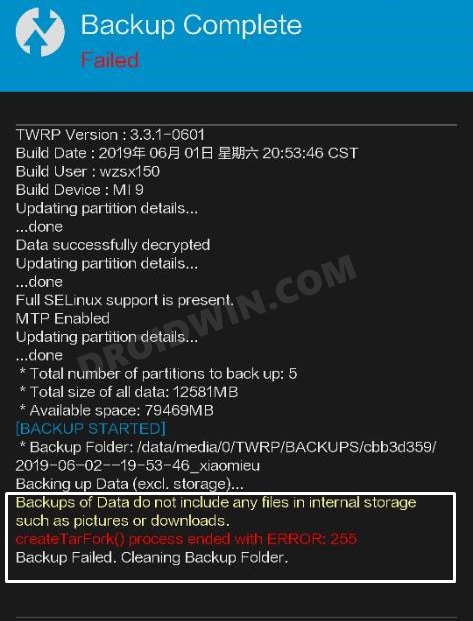
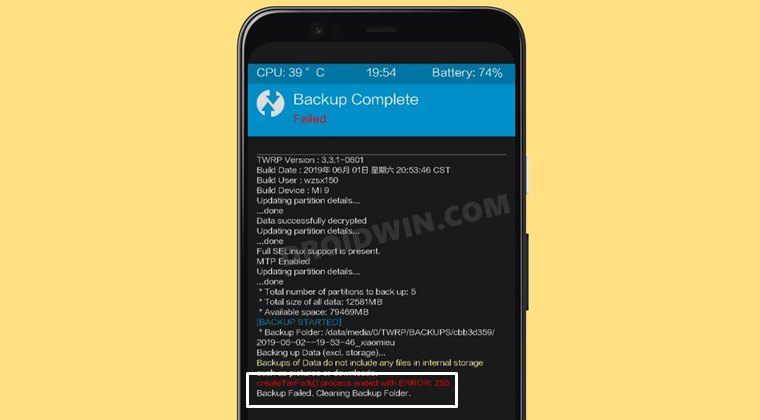
 /storage/emulated /data/system/ data/system_ce/ data/system_de/ data/misc/ data/misc_ce/ data/misc_de/ data/user/ data/user_ce/ data/user_de/
/storage/emulated /data/system/ data/system_ce/ data/system_de/ data/misc/ data/misc_ce/ data/misc_de/ data/user/ data/user_ce/ data/user_de/ cd /data/system/ rm -r 999 cd data/system_ce/ rm -r 999 cd data/system_de/ rm -r 999 cd data/misc/ rm -r 999 cd data/misc_ce/ rm -r 999 cd data/misc_de /rm -r 999 cd data/user/ rm -r 999 cd data/user_ce/ rm -r 999 cd data/user_de/ rm -r 999
cd /data/system/ rm -r 999 cd data/system_ce/ rm -r 999 cd data/system_de/ rm -r 999 cd data/misc/ rm -r 999 cd data/misc_ce/ rm -r 999 cd data/misc_de /rm -r 999 cd data/user/ rm -r 999 cd data/user_ce/ rm -r 999 cd data/user_de/ rm -r 999







